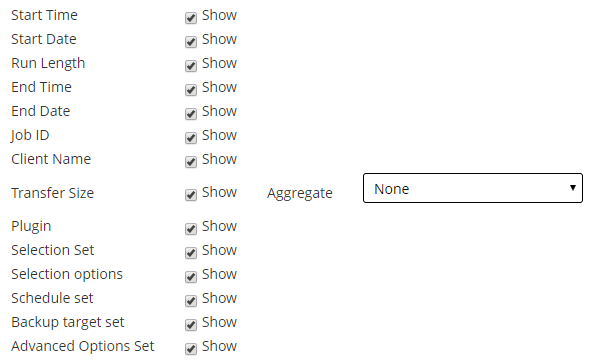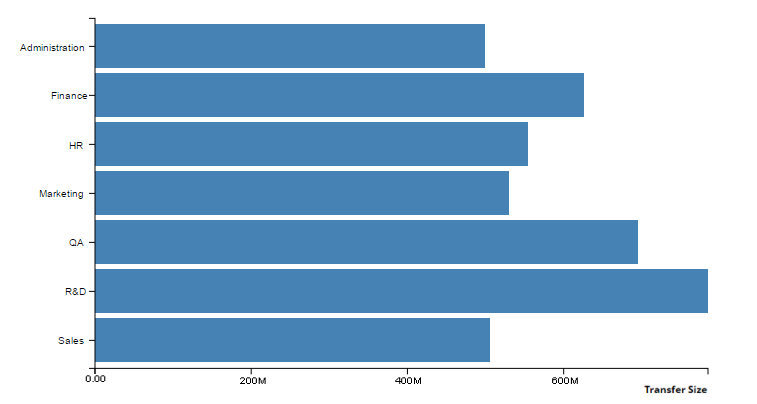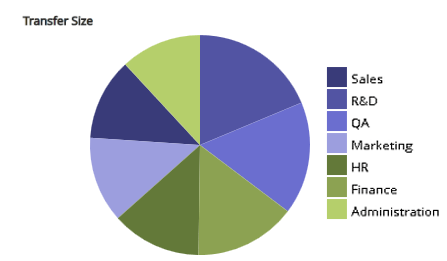编辑报告任务定义
您可以编辑报告任务定义,以修改报告计划或为报告配置用户定义的事件。NetVault Backup 让您可通过电子邮件分发生成的报告,或者通过通知系统打印报告。
|
1 |
在导航窗格中,单击查看报告。 |
|
2 |
|
3 |
在编辑报告任务定义页面上,配置以下选项。 |
|
您可以使用此选项在指定时间运行报告。计划选项可用于定期生成报告。 要配置报告计划,请选择现有计划集,或者单击“新建”,然后指定计划类型和计划方法。有关详细信息,请参阅 创建计划集。 对于计划事件,确保在报告已完成事件和报告错误事件字段中指定用户定义的事件。 | |
|
4 |
使用通知方法通过电子邮件发送报告或打印报告
在任务成功完成或失败时,您可以为报告任务配置用户定义的事件并接收通知。NetVault Backup 会将这些事件添加到报告任务事件类别。您可以使用此功能通过电子邮件发送报告, 或者将报告发送到指定打印机。
根据您是否要通过电子邮件分发报告或打印报告,执行以下操作:
|
• |
|
• |
要将报告发送给其他用户,请为用户设置通知配置文件。有关详细信息,请参阅 设置用户通知配置文件。默认情况下,报告以 PDF 文件格式生成并作为电子邮件附件发送。 |
自定义报告的表格视图
生成报告后,可以修改表格视图,以包括或排除列、更改列顺序,以及添加列总数和其他聚合值。您可以为一个组件添加多个表格视图。报告系统让您可将这些设置保存到任务定义,以便每次运行报告时都使用自定义格式。
|
2 |
在报告窗口中,单击表格右上角的设置链接。如果报告包含多个组件,请单击与要修改的表格关联的链接。 |
|
3 |
|
• |
隐藏列:要隐藏一列或多列,请清除相关列的复选标记。 |
|
• |
显示列:要显示隐藏的列,请单击对应的显示复选框。 |
|
• |
显示聚合值:要添加显示列的总数、最小值、最大值和其他聚合值的字段,请在聚合列表中选择字段类型。仅针对包含数值的列显示此列表。 |
|
• |
总数:显示列中所有值的和。 |
|
• |
平均:显示列中所有值的平均值。 |
|
• |
最小值:显示列中所有值的最大值。 |
|
• |
最大值:显示列中所有值的最小值。 |
|
• |
计数:显示记录的计数。 |
|
• |
无:移除聚合字段。 |
|
6 |
要添加表格,请单击组件表格左下角的添加其他视图链接。 |
|
7 |
要移除视图,请单击组件表格左下角的移除此视图链接。 |
|
8 |
要保存自定义设置,请单击报告左上角的保存报告格式链接。 |
将图表添加到报告
您可以使用报告系统的图形功能,以条形图和饼图形式查看输出。您可以使用多个图表视图来比较不同的数据集。报告系统让您可将这些设置保存到任务定义,以便每次运行报告时都使用自定义格式。
|
说明: 图表仅可用于包含数值的报告组件。 |
|
2 |
在报告窗口中,单击表格左下角的添加其他视图链接。如果报告包含多个组件,请单击与要添加图表的组件关联的链接。 |
单击确定。 Figure 32 显示条形图视图。 | |||||||
单击确定。 Figure 33 显示饼图视图。 |
|
4 |
要移除视图,请单击组件表格左下角的移除此视图链接。 |
|
5 |
要保存自定义设置,请单击报告左上角的保存报告格式链接。 |